frame
Sveiki apsilankę!
Jei forume lankaisi pirmą kartą, kviečiame registruotis ir prisijungti prie diskusijų.
PrisijungtiRegistruotisSveiki apsilankę!
Jei forume lankaisi pirmą kartą, kviečiame registruotis ir prisijungti prie diskusijų.
Quick Links
Kategorijos
- 837 Visos kategorijos
- 196 Apie paslaugas
- 41 Naujienos bei pranešimai
- 155 Klausimai ir pastabos
- 614 Pamokos
- 17 Tipinės problemos
- 30 Serverių saugumas
- 51 Valdymo pultai
- 25 Web serveriai
- 12 Pašto serveriai
- 14 Monitoringas
- 41 Kitos aplikacijos
- 47 Informaciniai straipsniai
- 357 Pagalba
- 25 Pageidavimai
- 100 Įvairios diskusijos
- 136 Archyvas
LAMP diegimas CentOS 7 aplinkoje
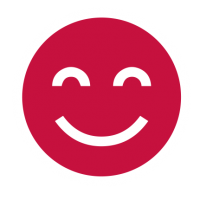 iv_vytenisg
Super Moderator
iv_vytenisg
Super Moderator
LAMP (Linux, Apache, MySQL, PHP) - tai yra grupė atvirojo kodo programinės įrangos, kuri dažniausia diegiama kartu norint talpinti dinamines svetaines bei svetainių aplikacijas (angl. web apps).
0. Preliminarūs reikalavimai:
- OpenVZ technologijos serveris su įdiegta CentOS 7 operacine sistema.
Pamoka parengta naudojant CentOS 7 operacinę sistemą ir yra pritaikyta veikti mūsų savarankiškai administruojamuose virtualiuose dedikuotuose OpenVZ virtualizacijos serveriuose.
1. Apache diegimas
Visų pirmą atnaujinkite Apsche httpd paketų indeksus tam, kad būtų matomi naujausi pakeitimai:
yum update httpdTada galite atlikti diegimą:
yum install httpdUžbaigus diegimą paleiskite web tarnybą:
systemctl start httpdIr patikrinkite ar tarnyba aktyvi:
systemctl status httpdJums turėtų būti pateikiamas toks atsakymas:
* httpd.service - The Apache HTTP Server
Loaded: loaded (/usr/lib/systemd/system/httpd.service; disabled; vendor preset: disabled)
Active: active (running) since Fri 2020-03-06 08:57:34 EET; 4s ago
Docs: man:httpd(8)
man:apachectl(8)
Main PID: 1102 (httpd)
Status: "Processing requests..."
CGroup: /system.slice/httpd.service
|-1102 /usr/sbin/httpd -DFOREGROUND
|-1103 /usr/sbin/httpd -DFOREGROUND
|-1104 /usr/sbin/httpd -DFOREGROUND
|-1105 /usr/sbin/httpd -DFOREGROUND
|-1106 /usr/sbin/httpd -DFOREGROUND
`-1107 /usr/sbin/httpd -DFOREGROUNDhttp://jūsų_serverio_ip_adresas/
Jeigu Apache modulis korektiškai veikia, Jums bus pateikiamas toks langas:
Papildomai siūlytume įvykdyti ir komandą, kurios pagalba Apache tarnyba pasileistų automatiškai po kiekvieno perkrovimo:
sudo systemctl enable httpd.service
Jeigu vis dėlto nebus pateikiamas standartinis Apache puslapis, paleiskite šias komandas:
sudo yum install httpd
sudo systemctl start httpd.service
sudo systemctl enable httpd.service
2. MySQL diegimas
MySQL administravimui siūlome naudoti MariaDB duomenų bazių valdymo sistemą. Diegimui naudokite komandą:
sudo yum install mariadb-server mariadb
Tada paleiskite MariaDB:
sudo systemctl start mariadb
Tam, kad duomenų bazių valdymo sistema būtų tinkamai sukonfigūruota ir saugi, reikėtų atlikti kelis papildomus veiksmus. Visų pirma paleiskite komandą:
sudo mysql_secure_installation
Įvedus šią komandą Jūsų bus prašoma įvesti MySQL slaptažodį, tačiau kadangi tai naujas diegimas, slaptažodžio kol kas neturite. Šiuo atveju siūlytume nieko neįrašyti ir spausti "Enter".
Vėliau Jūsų bus klausiama ar norite sukurti naują slaptažodį, pasirinkite "Enter" ir du kartus įveskite naują sugalvotą slaptažodį. Po šių veiksmų Jums bus pateikiamas toks atsakymas:
Password updated successfully!
Reloading privilege tables..
... Success!
Tada Jums bus pateikiami keli saugumo klausimai į kuriuos rekomenduojame atsakyti teigiamai įvedant "y" raidę.
Papildomai siūlytume įvykdyti ir komandą, kurios pagalba MariaDB duomenų bazė pasileistų automatiškai po kiekvieno serverio perkrovimo:
sudo systemctl enable mariadb.service
3. PHP diegimas
Svetainės dinaminiam veikimui reikalingas PHP programinės kalbos komponentas, todėl jį įdiekite pagal instrukciją:
sudo yum install php php-mysql
Pastaba: Standartiškai būna įdiegiama 5.4.16 PHP versija.
Po diegimo reikia atlikti Apache tarnybos perkrovimą tam, kad Apache pradėtų veikti kartu su PHP. Įvykdykite šią komandą:
sudo systemctl restart httpd.service
Tam, kad praplėsti PHP galimybes, galite įsidiegti papildomus PHP modulius. Galimus modulius pamatysite įvykdę komandą:
yum search php-
Jums bus pateikiamas ilgas sąrašas galimų modulių. Informacija apie konkretų modulį galite matyti įvykdę komandą:
yum info modulio_pavadinimas
Įsidiegti norimą modulį galėsite įvykdę komandą:
sudo yum install modulio_pavadinimas
Atlikus šiuos veiksmus Jūsų serveris bus pilnai parengtas talpinti svetainę.
Norėdami palikti komentarą, turite prisijungti arba registruokis.

